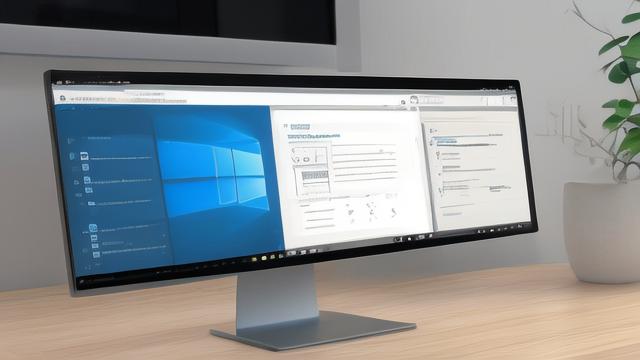如何轻松切换电脑系统?完整步骤指南
无论是工作需求、软件兼容性还是个人偏好,许多用户需要在不同操作系统之间切换,本文将详细介绍电脑切换系统的常见方法、注意事项以及操作步骤,帮助你顺利完成系统切换,避免数据丢失和兼容性问题。
为什么需要切换操作系统?

不同操作系统各有优势,用户可能因为以下原因选择切换:
- 软件需求:某些专业软件仅支持特定系统(如macOS的Final Cut Pro或Windows的某些工业软件)。
- 硬件兼容性:新设备可能对某一系统优化更好(如苹果M系列芯片对macOS的适配)。
- 使用习惯:部分用户更习惯Windows的界面,而另一些则偏好Linux的开源性。
- 性能优化:不同系统对硬件资源的调度方式不同,切换可能提升运行效率。
切换系统的常见方式
根据需求不同,切换操作系统的方法主要分为以下几种:
双系统启动(Dual Boot)
双系统允许在同一台电脑上安装多个操作系统,启动时选择进入其中一个,常见组合包括:
- Windows + Linux
- Windows + macOS(需兼容硬件)
- macOS + Linux(适用于Intel芯片Mac)
操作步骤:
- 备份数据:避免安装过程中误删重要文件。
- 分区调整:使用磁盘管理工具(如Windows的“磁盘管理”或macOS的“磁盘工具”)划分新系统所需空间。
- 制作启动盘:下载目标系统镜像(如Ubuntu ISO或Windows安装介质),用工具(Rufus或BalenaEtcher)写入U盘。
- 安装新系统:重启电脑,从U盘启动,按提示安装到预留分区。
- 配置引导程序:大多数Linux发行版会自动配置GRUB引导,Windows需手动修复启动项。
优点:系统独立运行,性能无损耗。
缺点:切换需重启,分区管理较复杂。
虚拟机(Virtual Machine)
通过虚拟机软件(如VMware、VirtualBox)在现有系统中模拟另一操作系统,适合轻度使用。
操作步骤:
- 下载并安装虚拟机软件。
- 获取目标系统镜像(如Windows ISO或Linux发行版)。
- 创建虚拟机,分配CPU、内存和存储资源。
- 启动虚拟机并完成系统安装。
优点:无需重启,可同时运行多系统。
缺点:性能受主机限制,图形处理能力较弱。
云桌面或远程连接
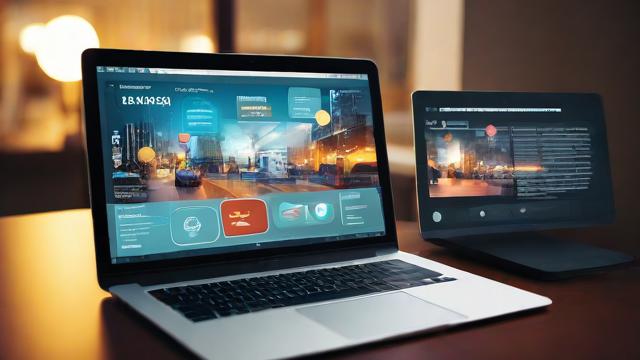
借助云服务(如AWS、Azure)或远程桌面工具访问另一系统,适合企业用户或临时需求。
操作步骤:
- 注册云服务商账号并创建虚拟实例。
- 配置操作系统镜像和网络权限。
- 通过RDP(Windows)或SSH(Linux)连接远程桌面。
优点:无需本地硬件支持,随时随地访问。
缺点:依赖网络,可能存在延迟。
切换系统前的准备工作
为避免数据丢失和兼容性问题,建议提前完成以下事项:
数据备份
- 使用外部硬盘、云存储(如Google Drive、OneDrive)或克隆工具(如Clonezilla)备份文件。
- 导出浏览器书签、邮件配置等个性化设置。
驱动与软件检查
- 访问电脑厂商官网下载目标系统的驱动程序(如显卡、声卡驱动)。
- 确认必备软件(如办公工具、专业应用)在新系统中的可用性。
硬件兼容性验证
- 苹果电脑:Intel芯片Mac支持Windows/Linux,M系列芯片仅限macOS和部分Linux。
- PC设备:检查Linux对特定硬件(如指纹识别、触控板)的支持情况。
常见问题与解决方案
启动引导失败
- 现象:安装双系统后无法进入任一系统。
- 解决:使用Live USB修复GRUB或Windows Boot Manager(命令:
bootrec /fixmbr)。
驱动缺失
- 现象:新系统无法识别网卡、显卡等设备。
- 解决:提前下载驱动或使用通用驱动(如Linux的开源驱动)。
磁盘分区冲突
- 现象:安装时提示“磁盘空间不足”或分区表错误。
- 解决:使用GParted调整分区,或转换为GPT分区表(需备份数据)。
个人观点
切换操作系统并非难事,但需根据实际需求选择合适方案,双系统适合需要完整性能的场景,虚拟机则便于临时测试,而云服务更适合灵活办公,无论哪种方式,备份数据和验证兼容性都是关键步骤。
如果你对具体操作仍有疑问,可以参考官方文档或技术社区讨论,确保每一步都稳妥执行。
文章版权及转载声明
作者:豆面本文地址:https://www.jerry.net.cn/jdzx/43249.html发布于 2025-04-05 03:34:32
文章转载或复制请以超链接形式并注明出处杰瑞科技发展有限公司